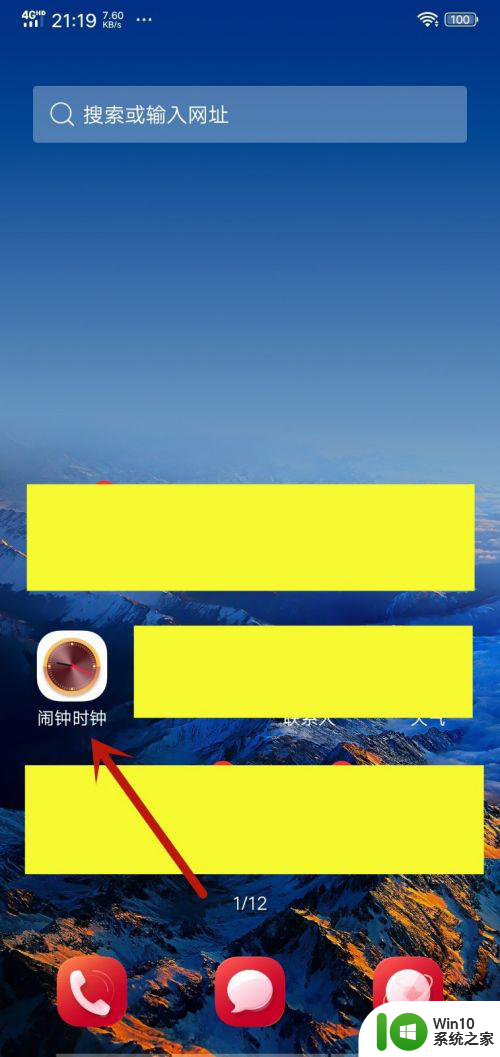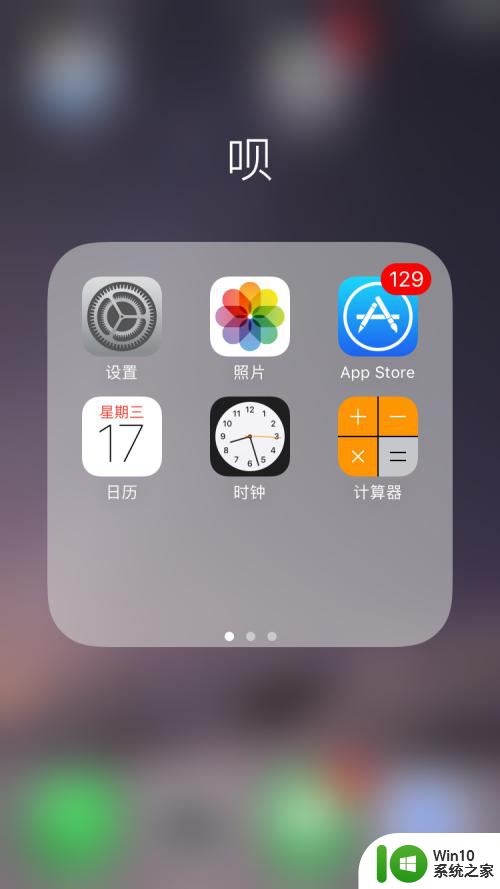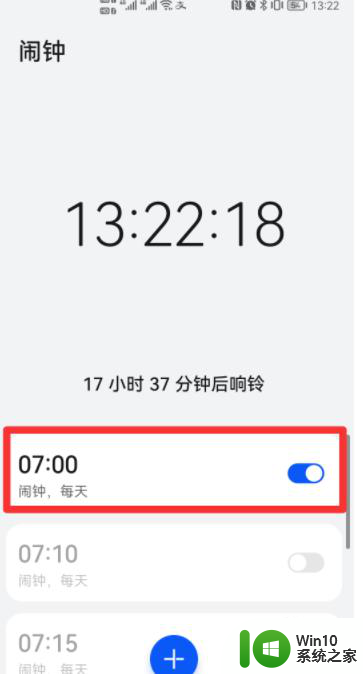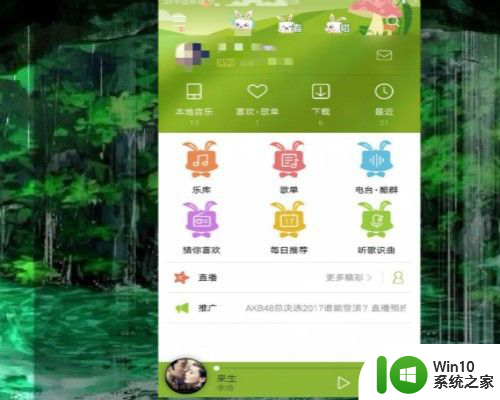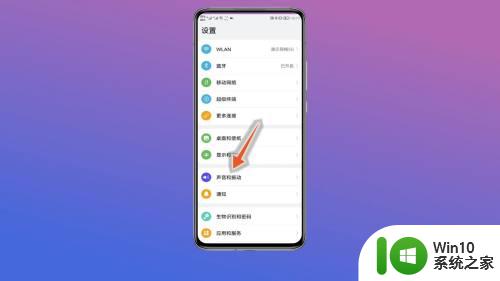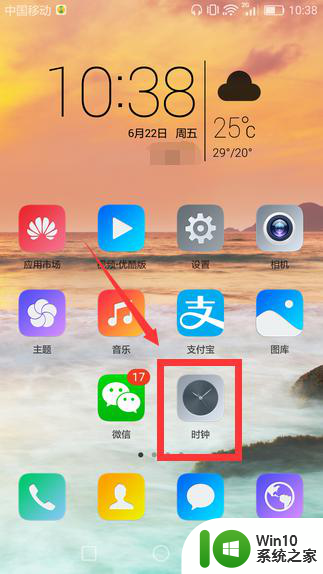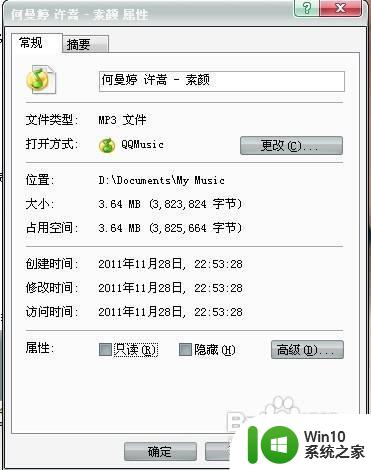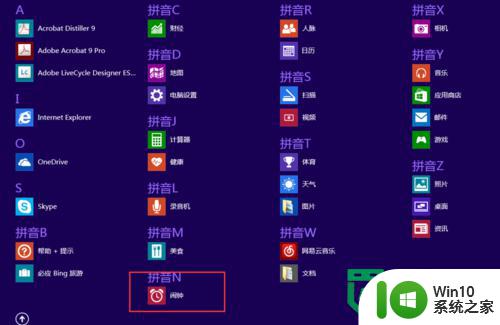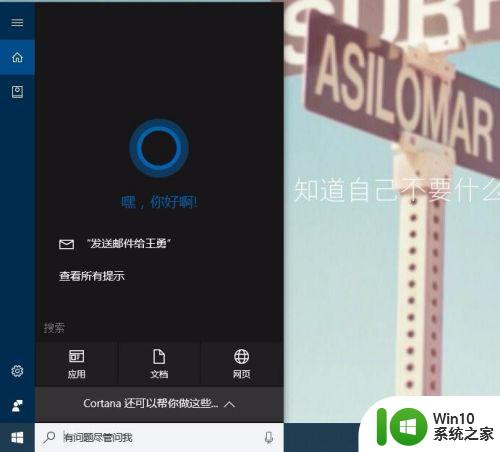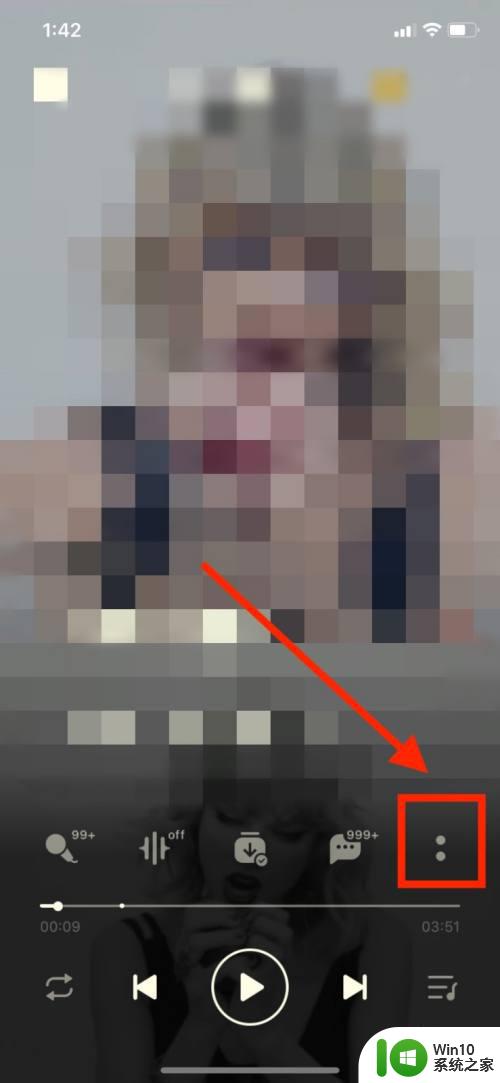设置闹钟铃声怎么设置 手机闹钟铃声设置方法
现代人的生活节奏快速而繁忙,为了不错过重要的事情,人们普遍使用手机闹钟来提醒自己,对于许多人来说,选择一个合适的闹钟铃声却成为了一个难题。毕竟每天早晨被刺耳的铃声吵醒,或者在繁忙的工作中被单调的铃声打扰,都会让人倍感烦躁。如何设置闹钟铃声成为了一个备受关注的问题。在本文中我们将介绍几种手机闹钟铃声的设置方法,帮助读者找到最适合自己的铃声,提高生活的质量。
具体方法:
1.首先点击手机桌面上的【闹钟时钟】功能图标,如图所示。
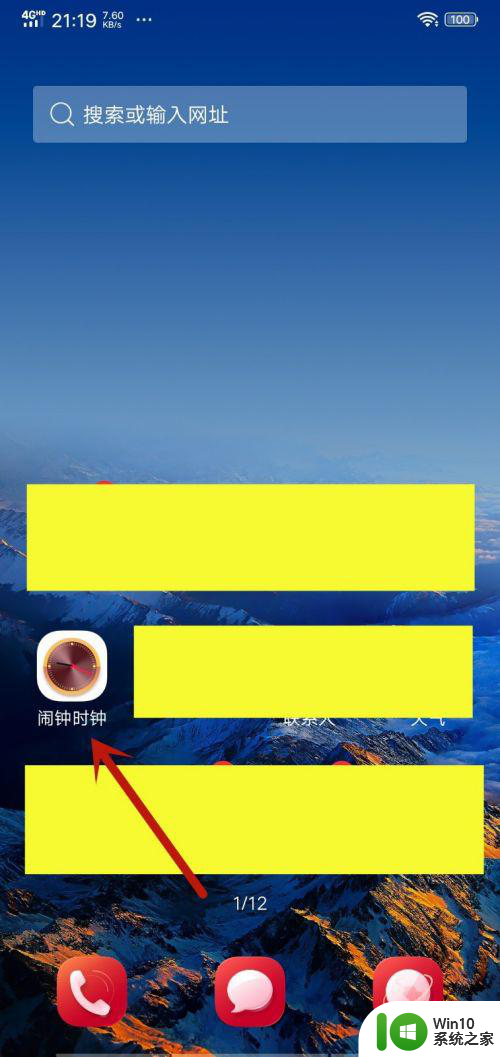
2.然后我们在里面【闹钟】选项中,选择一个闹钟的时间,点击一下进入,如图所示。
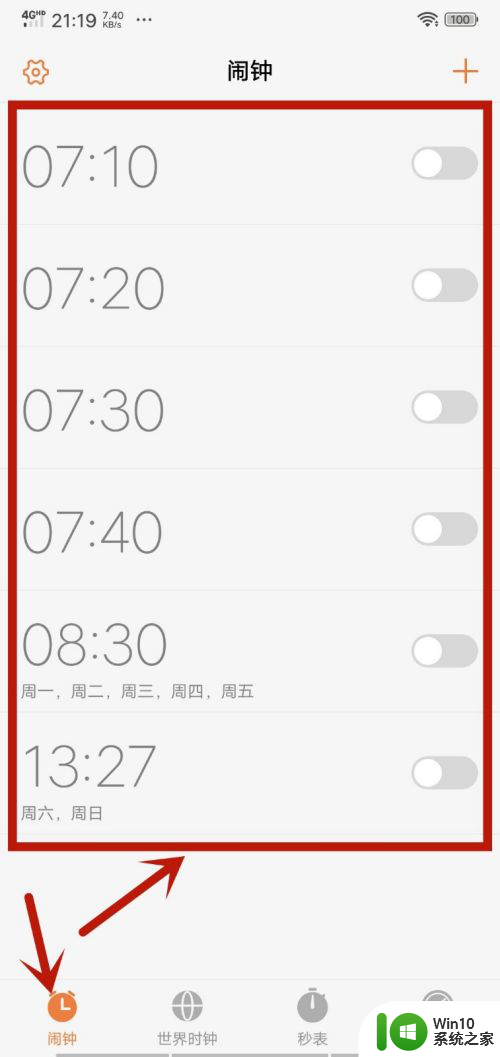
3.然后在里面点击【铃声】选项,如图所示。
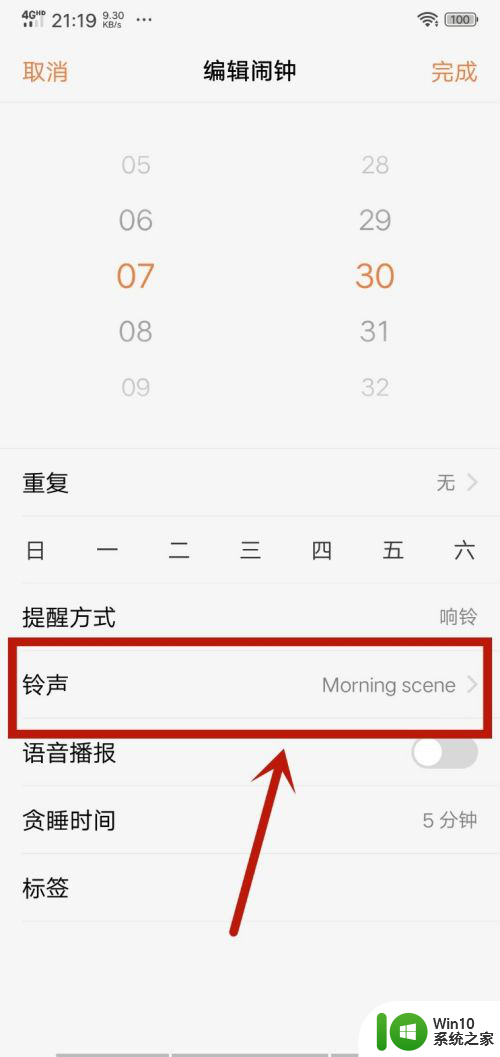
4.然后在里面可以看到系统铃声,点击将其选中。可以进行试听,不喜欢在点击别的,确定选中即可设置手机闹钟铃声完成,如图所示。
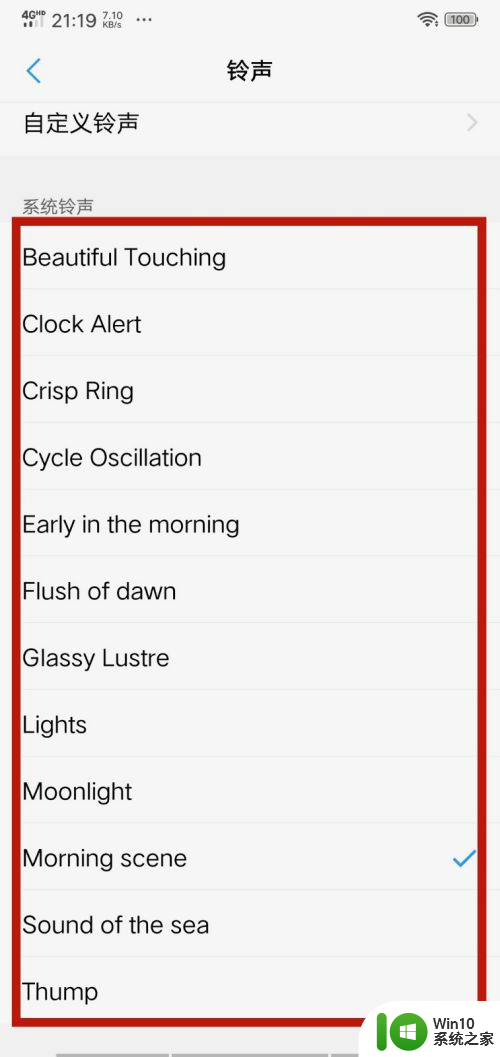
5.然后我们可以在上一个界面,点击上面的【自定义铃声】,选项,如图所示。

6.然后在里面【录音】选项里面,可以用手机录音作为闹钟铃声。点击选中就可以设置完成,如图所示。
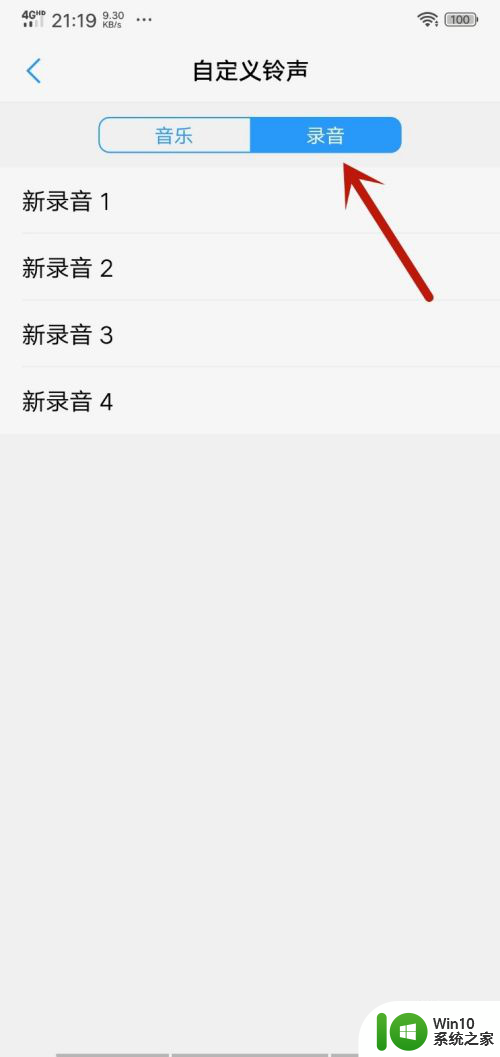
7.另外我们可以点击【音乐】选项,在里面可以看到手机的音乐。点击选中可以作为闹钟的铃声,如图所示。
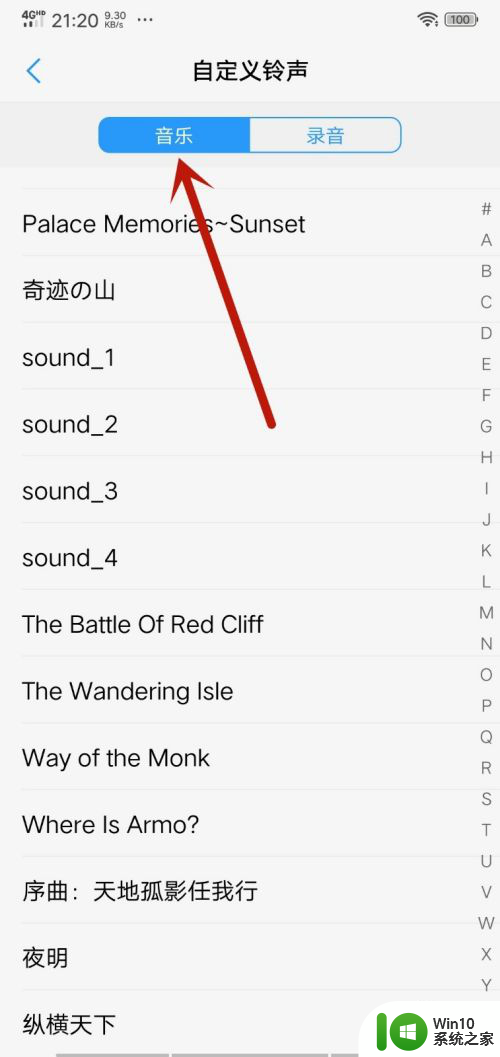
8.之后我们要想闹钟响起设置好的闹钟铃声,还需要让提醒方式设置成响铃或者响铃及振动,如图所示。
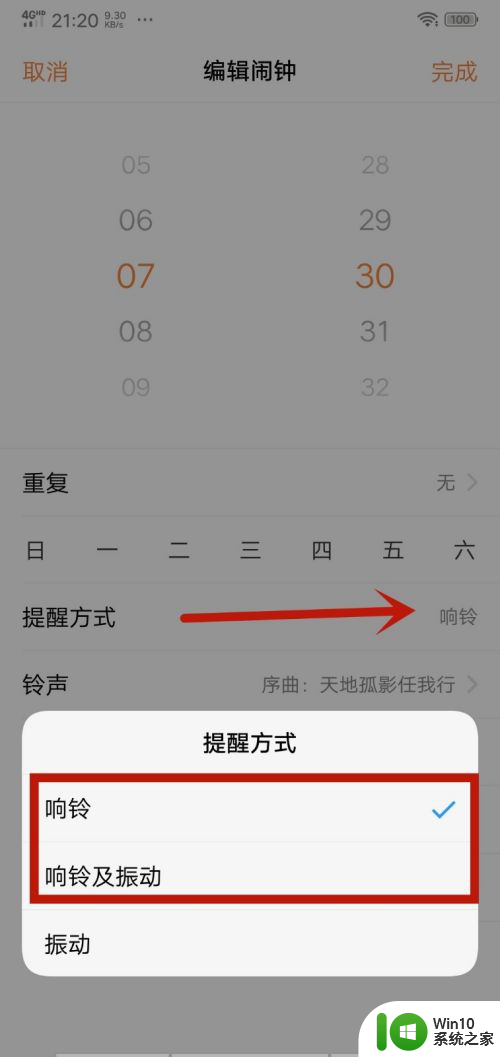
9.最后还需要保证手机闹钟音量开启,才能听到手机闹钟铃声,如图所示。
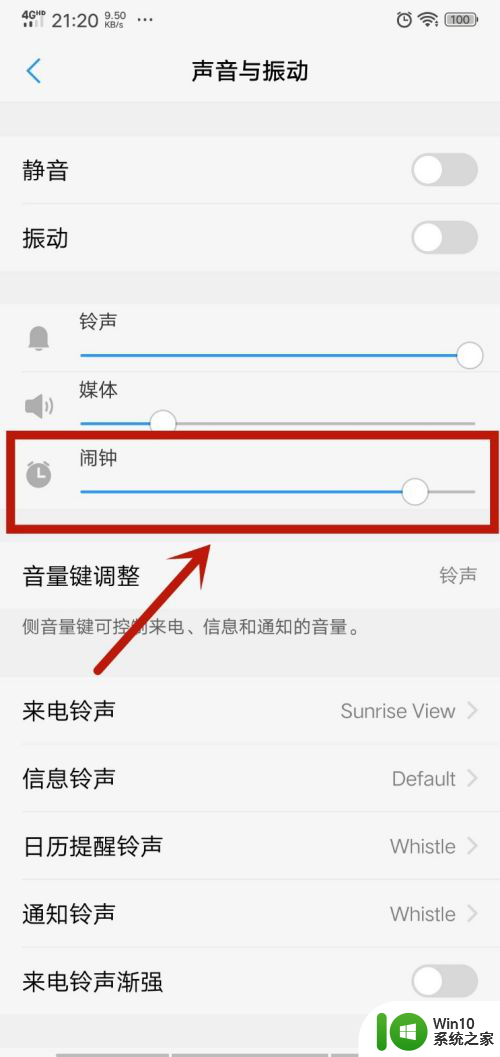
以上就是设置闹钟铃声的全部内容了,如果你遇到了这种情况,不妨按照我的方法来解决吧,希望对大家有所帮助。